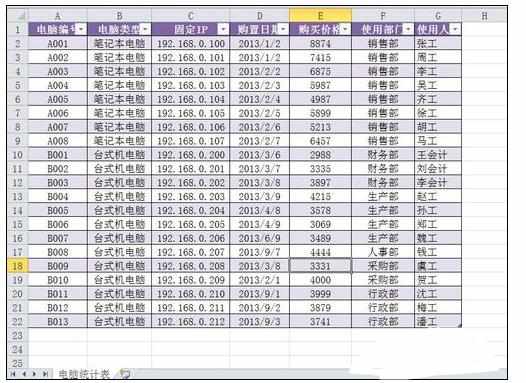Excel中2010版进行隐藏和显示状态栏的操作方法
2017-06-14
相关话题
在默认情况下,EXCEL2010状态栏处于显示状态,有时我们收到对方发过来的邮件,今天,小编就教大家在Excel中2010版进行隐藏和显示状态栏的操作方法。
Excel中2010版进行隐藏和显示状态栏的操作步骤
打开EXCEL2010工作表,工作表标签名"电脑统计表",可以看到,底部状态栏没有显示出来!
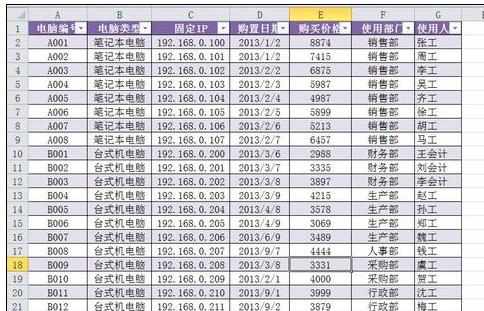
右键"电脑统计表"标签,弹出快捷菜单,点击"查看代码"命令项。
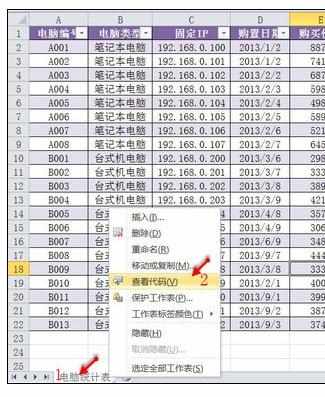
进入VBA模式,并按<CTRL+G>组合键,显示出"立即窗口"。
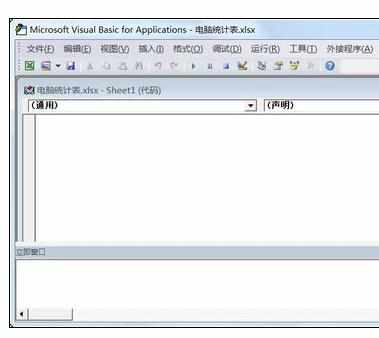
在"立即窗口"中输入: Application.DisplayStatusBar = True 并按回车键,退出VBA模式.
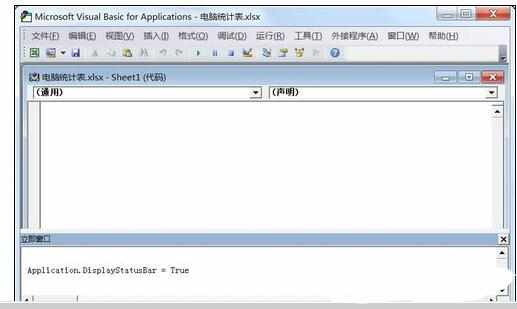
回到工作表中,可以看到EXCEL状态栏已出现!
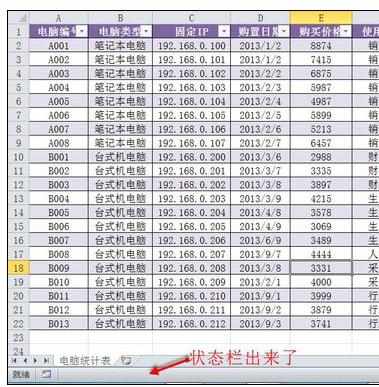
鼠标右键状态栏,弹出快捷菜单中可以按照需要进行设置,实现对数据进行快速求和,求平均值,计数,统计最大值,最小值,缩放工作表,视图切换等操作。
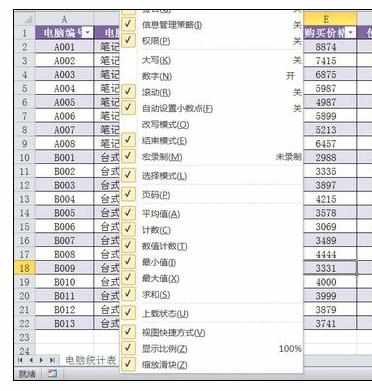
如何出于某种原因要隐藏状态栏的显示,可以重复以上1-4步,在"立即窗口"中输入: Application.DisplayStatusBar = False 并按回车键,退出VBA模式来实现.